
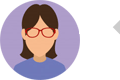
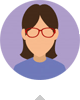
現在多くのパソコン、特にノートパソコンではマイクジャックとイヤホンジャックとが一体化しており、音声の入出力兼用になっています。イヤホンジャックに対応する録音ソフトを利用すれば、イヤホンからの入力音と出力音を同時に録音することが可能です。
ここではWindows PCのイヤホンジャックからの入出力音を録音する超簡単な方法をご紹介します。PCの音声を高音質で録音したい方はぜひチェックしてみてください。
あわせて読みたい:Windows PCで使えるマイク録音ソフトおすすめ12選
WonderFox HD Video Converter Factory Proはイヤホンジャックからの音を録音できるソフトです。Windows PCで利用できます。イヤホンジャック端子に挿入した普通のイヤホンやヘッドセットなどから聞こえる音を録音できるだけでなく、イヤホンについているマイクから拾う環境音を記録することもできます。両方を同時に録音したり、片方だけを録音したりできます。また、入出力兼用のイヤホンジャックに外部マイクを挿入した場合もその音を録音できます。もちろん、イヤホン専用の端子とマイク専用の端子、更にはライン入力端子を録音することもできます。記録した音声データはMP3またはWAV、AAC、AC3形式保存できます。音質が高い上、何時間でも使用し続けられます。
また、WonderFox HD Video Converter Factory Proには強力な「変換」機能も搭載されており、それを利用してイヤホンジャックからの録音データをWMAやFLACなど他の各種の形式に変換したり、音量などのパラメータを調整したり、トリミング編集したりできます。さらに、録画機能ではパソコン画面の任意エリアを高画質で録画し、MP4などの動画ファイルに保存できます。他に、YouTubeなど1000以上のサイトから最高画質8Kの動画または動画の音源、音楽をダウンロードすることも対応します。
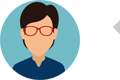

WonderFox HD Video Converter Factory Proを実行し、五つのメイン機能から「録画」を開きます。そして画面トップにあるスピーカーのアイコンをクリックして録音インターフェースを開きます。


「形式」ドロップダウンリストから録音データの保存形式を選択します。
「システム音」のドロップダウンリストからイヤホンジャックに挿入したデバイスを選択すれば、イヤホンジャックからの出力音を録音できます。
イヤホンジャックからの入力音を録音するには「マイク音」のドロップダウンリストからイヤホンデバイスを選択すればいいです。
ちなみに、パソコンの「サウンド」パネルで関連のデバイスを設定しておけば、各種の録音デバイスを組み合わせることも可能です。例えばイヤホンジャックからの入力音とパソコンのスピーカーからの出力音を同時に録音できます。


「▼」アイコンをクリックして録音データの出力先を設定します。
「REC」ボタンをクリックし、Windows PCのイヤホンジャックからの入出力音声を録音し始めます。
キーボードから「Ctrl+F1」を押せば録音を終了できます。
あわせて読みたい:Bluetoothのワイヤレスイヤホンを録音する方法、ヘッドセットを録音する方法


最強の録音ソフトWonderFox HD Video Converter Factory Proを無料体験 >>最強の録音ソフトWonderFox HD Video Converter Factory Proを無料体験 >>
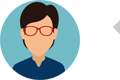

利用規約によってiPhone/アンドロイドスマホでは内部音声を録音できない場合があります。その場合、スマホの音をPCに送って、PCで録音するという裏ワザがあります。そして、多くのデスクトップパソコンにはLine In端子が付いており、オス-オスの3.5mmオーディオケーブルを利用してスマホをそこに接続すれば、スマホの音を高音質のままパソコンに送ることが可能です。その場合、スマホはパソコンのライン入力デバイスとして識別されます。WonderFox HD Video Converter Factory Proはイヤホンとマイクを録音できるだけでなく、ライン入力音源を録音することも可能です。上記で説明した録音デバイス設定のステップで「マイク音」をライン入力デバイスに設定しておけばオーケーです。iPhone/アンドロイドのイヤホンジャックからPCで録音したい方はぜひ試してみてください。


今回の記事ではWindows PCのイヤホンジャックからの入出力音を録音する方法についてご紹介しました。お役に立てればと思います。
WonderFox HD Video Converter Factory Proを利用すれば、誰でも手軽にイヤホンやマイク、スピーカー、ライン入力などからの音声を録音できます。そしてパソコンを音声付きで画面録画したり、動画/音声ファイルを変換・編集・圧縮したり、YouTubeなどから動画/音楽をダウンロードしたりすることもサポートします。ご興味あれば、ぜひこの多機能ソフトをインストールして無料で体験してみてください。
利用規約 | プライバシーポリシー | ライセンスポリシー | Copyright © 2009-2024 WonderFox Soft, Inc. All Rights Reserved.